
怎么去苹果手机黑边框 快捷小黑框如何在苹果手机上取消
发布时间:2023-12-25 12:27:47 来源:三公子游戏网
苹果手机黑边框是很多用户所不喜欢的一项设计,因为它给屏幕带来了一种边框的限制感,苹果手机上却有一个快捷小黑框,可以帮助用户取消这些黑边框。如何去掉苹果手机上的黑边框呢?在本文中我们将探讨一些简单而有效的方法来实现这一目标,让您的苹果手机拥有更加宽广的视野和完美的显示效果。
快捷小黑框如何在苹果手机上取消
方法如下:
1.首先打开苹果手机页面中的设置,进入设置页面后找到通用一项,点击进入。
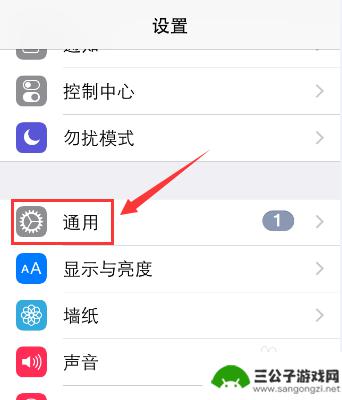
2.进入通用页面后,再次点击页面中的辅助功能项进入。
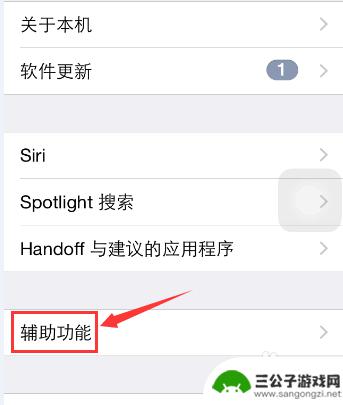
3.进入辅助功能页面查找AssistiveTouch点击进入,将右侧的按钮点击关闭。这样小黑框就会消失。
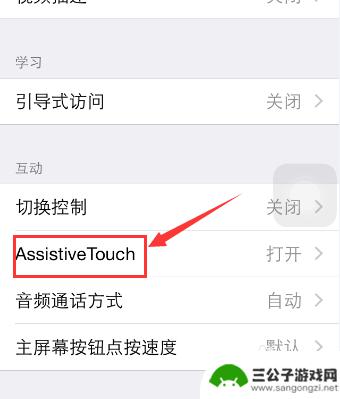
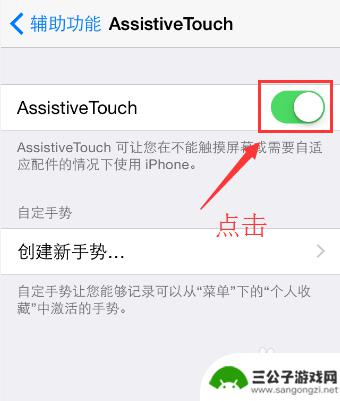
4.还有另外一种快捷又实用的方法就是:在辅助功能页面查找并点击最下方的辅助功能快捷键。
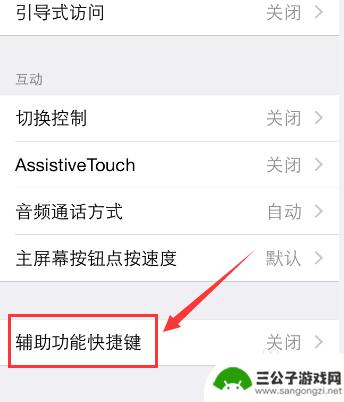
5.进入辅助功能快捷页面点击AssistiveTouch使右侧出现对勾即可。
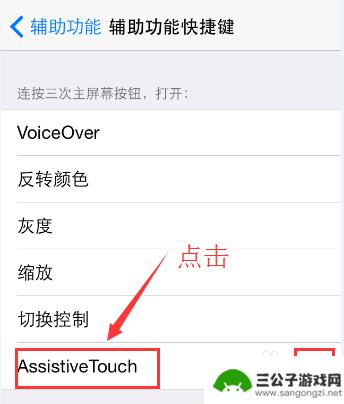
6.这样我们在需要使用AssistiveTouch时就可以连按三次Home键,不需要时就再次按三次Home键AssistiveTouch就会消失。

以上就是如何去除苹果手机黑边框的全部内容,如果有遇到相同问题的用户,可以参考本文中介绍的步骤来进行修复,希望对大家有所帮助。
热门游戏
-

手机边框的黑胶怎么去除 手机背面粘胶去除方法
随着手机使用时间的增长,手机边框和背面可能会出现黑胶和粘胶的情况,给手机的外观和手感带来影响,如何去除手机边框的黑胶和背面的粘胶成为了许多手机用户关注的问题。针对这些问题,我们...
2024-04-30
-
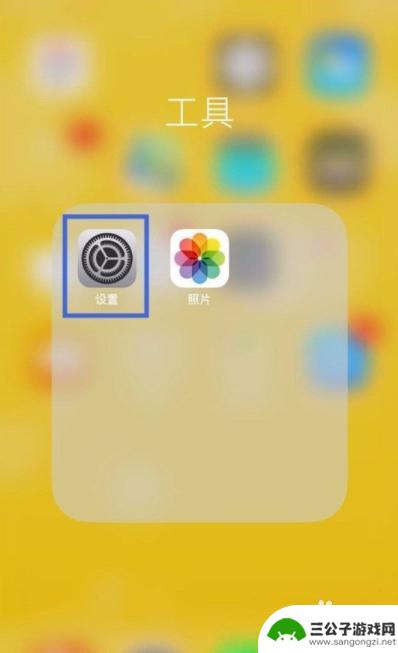
苹果手机顶部黑色方框怎么关闭 苹果手机黑色方框关闭方法
苹果手机顶部黑色方框怎么关闭,苹果手机顶部黑色方框是指在屏幕顶部出现的一个小黑色方框,有时会让用户感到困扰,如何关闭这个黑色方框呢?对于苹果手机用户来说,关闭这个黑色方框其实非...
2023-10-30
-
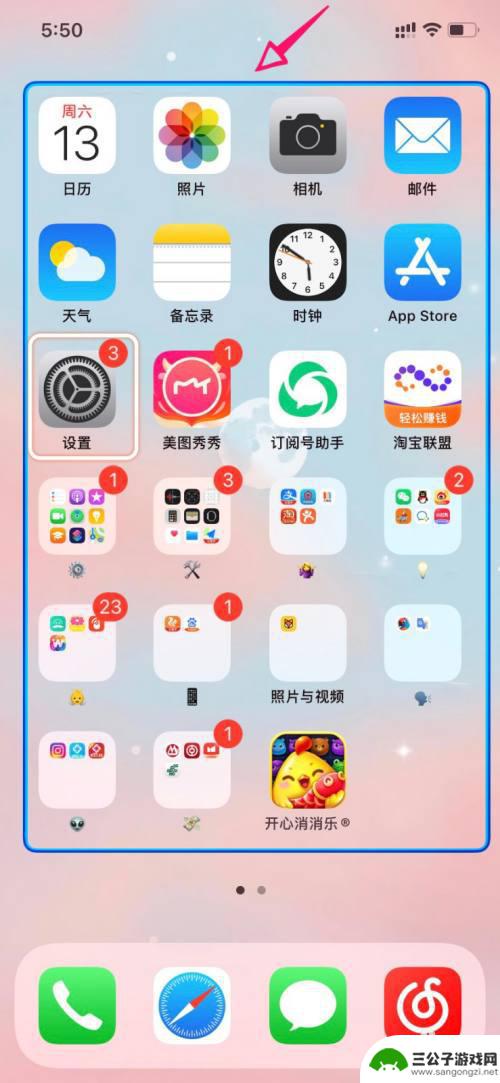
苹果手机灰色怎么去掉蓝色 如何取消苹果手机出现的蓝色边框
苹果手机灰色怎么去掉蓝色,当我们使用苹果手机时,有时候会发现屏幕周围出现了一道蓝色边框,这可能会让人感到困惑和不适,不必担心,因为这只是一个很常见的问题,我们可以轻松地解决它。...
2023-11-17
-
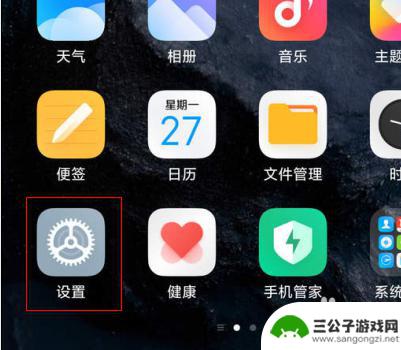
小米手机设置屏幕边框 小米手机布局边界显示设置
小米手机设置屏幕边框,小米手机作为一款备受消费者喜爱的智能手机品牌,一直以来都以其出色的性能和出众的设计而闻名,近期,小米手机又推出了一项新的设置功能——屏幕边框设置,为用户带...
2023-10-29
-
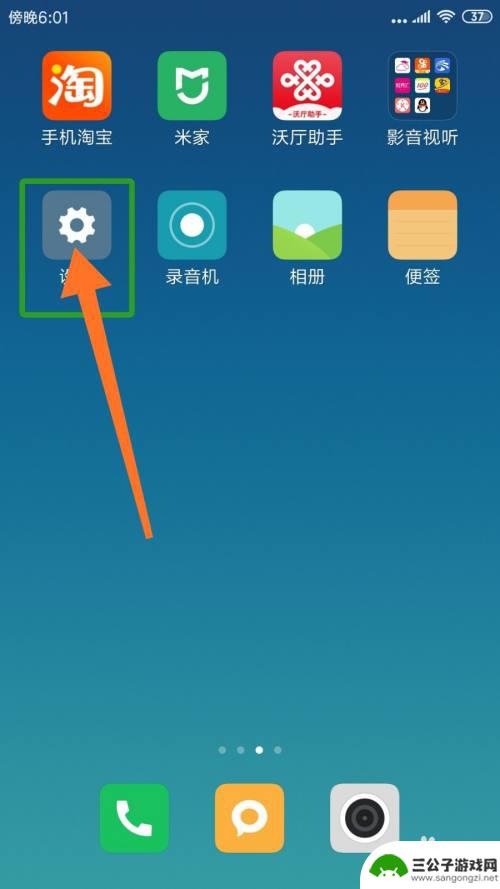
手机右上角wifi一个方框怎么取消 手机屏幕出现绿框怎么解决
手机是现代人生活中不可或缺的必需品,然而在日常使用中我们难免会遇到一些小问题,比如有时候手机屏幕会出现绿色的方框,让人感到困惑不解。有时候我们想要取消手机右上角的wifi连接,...
2024-07-08
-
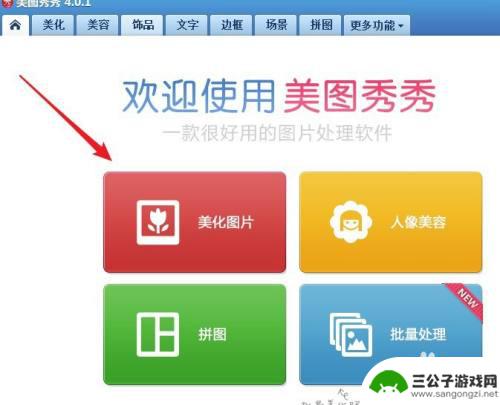
手机如何制作小框框图 手机图片加边框的步骤
手机如何制作小框框图,随着科技的不断发展,手机已经成为我们生活中必不可少的工具之一,有时候我们可能会感到手机的外观过于单调,缺乏个性化。为此,许多人开始寻找方法来为手机图片添加...
2023-11-21
-

iphone无广告游戏 如何在苹果设备上去除游戏内广告
iPhone已经成为了人们生活中不可或缺的一部分,而游戏更是iPhone用户们的最爱,让人们感到困扰的是,在游戏中频繁出现的广告。这些广告不仅破坏了游戏的体验,还占用了用户宝贵...
2025-02-22
-

手机图片怎么整体缩小尺寸 如何在手机上整体缩小照片
如今手机拍照已经成为我们日常生活中不可或缺的一部分,但有时候我们拍摄的照片尺寸过大,导致占用过多存储空间,甚至传输和分享起来也不方便,那么如何在手机上整体缩小照片尺寸呢?通过简...
2025-02-22














